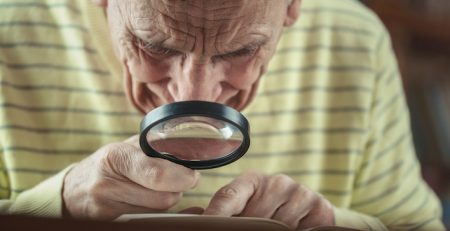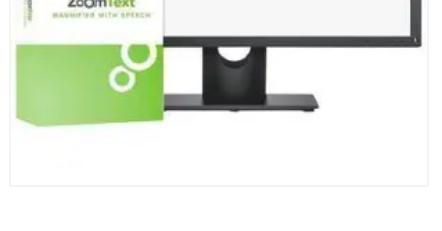ZOOMTEXT 2023, les nouvelles fonctionnalités
Quelles sont les nouvelles fonctionnalités dans ZOOMTEXT 2023
Tethered View dans ZoomText et Fusion
Tethered View est une nouvelle fonctionnalité disponible dans ZoomText 2023 et Fusion 2023.
Lorsque vous utilisez des niveaux de zoom plus élevés (grossissement), il arrive souvent qu’une activité se produise à l’écran en dehors de la zone de visualisation agrandie. C’est là que la fonction Tethered View est utile. En effet elle ouvre une nouvelle fenêtre à l’intérieur de la zone agrandie qui permet de visualiser l’activité.
Tethered View supporte actuellement la recherche dans le menu Démarrer de Windows, la barre de formule d’Excel, le panneau des commentaires de Word, et la liste des liens sur une page web (Fusion seulement). Elle est activée par défaut pour ces éléments.
Pour activer ou désactiver la fonction Tethered View, ou modifier les paramètres, procédez comme suit :
- Dans l’onglet de la barre d’outils ZoomText 2023 ou Fusion Magnifier, sélectionnez le bouton Fenêtre.
- Choisissez Tethered View.
- Choisissez Activé pour activer ou désactiver la fonction Tethered View.
- Choisissez Paramètres pour personnaliser les paramètres de Tethered View comme vous le souhaitez.
Recherche dans le menu Démarrer de Windows et Tethered View Zoomtext 2023
Lorsque vous utilisez la boîte de recherche dans le menu Démarrer de Windows, vous pouvez remarquer que vous ne pouvez pas voir le premier résultat de la recherche dans la vue agrandie. Lorsque l’affichage intégré est activé, la meilleure correspondance apparaît dans une fenêtre à côté de la boîte de recherche.
Vous pouvez cliquer sur le résultat ou faire défiler la liste pour voir les autres éléments.
Les touches suivantes sont disponibles lorsque vous utilisez Tethered View avec le menu Démarrer de Windows :
- Déployer ou réduire la fenêtre Tethered View : MAJ+T
- Afficher le résultat en haut de la liste de recherche : VERROUILLAGE DES MAJUSCULES+MAJUSCULES+T
Barre de formule Excel et Tethered View
Dans Excel, un scénario similaire se produit lorsque l’on travaille avec des formules.
Excel affiche la formule relative à une cellule dans la barre de formule située en haut de la feuille de calcul. Cette position est éloignée de la cellule réelle. La vue attachée vous apporte la formule et l’affiche à côté de la cellule qui a le focus. Si vous souhaitez passer au champ de formule, vous pouvez cliquer dessus ou utiliser les touches MAJ+SHIFT+T.
Il peut arriver que vous souhaitiez lire la feuille de calcul Excel sans que la formule ne soit affichée. Dans ce cas, vous pouvez basculer l’affichage de la formule avec CAPS LOCK+T.
Les touches suivantes sont disponibles lorsque vous utilisez Tethered View avec Excel :
- Déployer ou réduire la fenêtre Tethered View : MAJUSCULE+T
- Afficher la barre de formule : VERROUILLAGE DES MAJUSCULES+MAJ+T
Commentaires Microsoft Word et Tethered View zoomtext 2023
Si vous distribuez un document Word pour révision, d’autres personnes peuvent ajouter des commentaires au document. Le volet ou la liste des commentaires se trouve à l’extrême droite de l’écran. Dans la vue accrochée, chaque commentaire est placé à côté du texte où il est inséré. Il n’est donc pas nécessaire de faire défiler l’écran, de trouver et de lire le commentaire, puis de faire défiler et de revenir au texte.
Les touches suivantes de ZOOMTEXT 2023 sont disponibles lors de l’utilisation de Tethered View avec Word :
- Déployer ou réduire la fenêtre Tethered View : MAJ+T
- Afficher le commentaire : VERROUILLAGE DES MAJUSCULES+MAJ+T
- Revenir au texte au point d’insertion : ESC
Liste de liens de Fusion et affichage en mode connecté
Lorsque vous lisez une page web en utilisant Fusion, vous pouvez appuyer sur INSERT+F7 pour afficher une liste des liens présents sur la page. Avec Tethered View, lorsque vous faites défiler la liste, l’URL du lien actuel apparaît à côté de l’élément dans la liste. Vous pouvez cliquer ou appuyer sur ENTER pour sélectionner le lien.
Les touches suivantes sont disponibles lorsque vous utilisez Tethered View avec la liste de liens Fusion :
- Déployer ou réduire la fenêtre Tethered View : CAPS LOCK+T
- Afficher l’URL du lien : VERROUILLAGE DES MAJUSCULES+SHIFT+T
- Ouvrir la liste des liens : INSERT+F7